文章詳情頁
win7系統修改打印機緩存文件夾的具體步驟介紹
瀏覽:86日期:2022-12-28 08:25:00
說起win7系統想必你們應該都知道,不過你們知道win7系統中怎么樣修改打印機緩存文件夾嗎?下文這篇教程就帶來了win7系統中修改打印機緩存文件夾的具體步驟介紹。

1、首先找到開始菜單---控制面板---打印機和傳真。
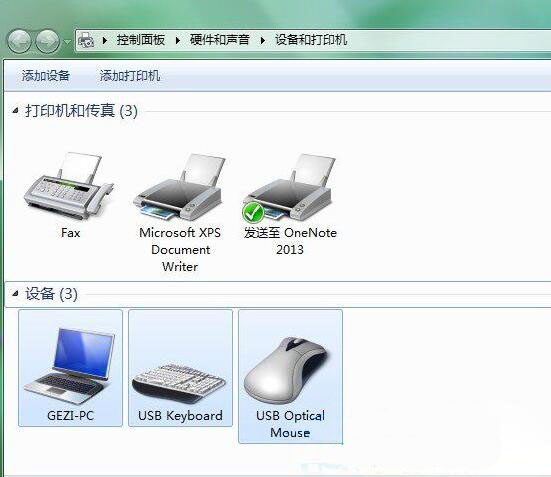
2、點擊需要設置的打印機,在地址欄下邊的選項選擇打印服務屬性。
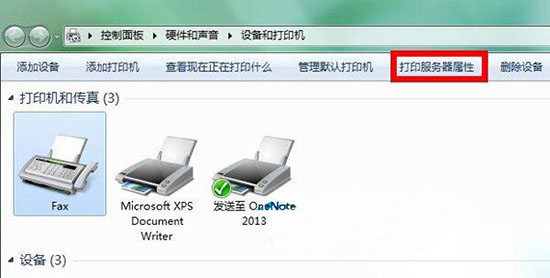
3、當點擊高級選項卡的時候,就會發現后臺打印文件夾為C:Windowssystem32spoolPRINTERS,這就是需要修改的地方了。
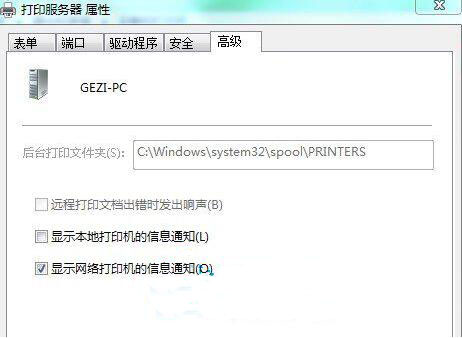
4、這時候發現他是灰色的,無法更改,只要選擇下面的更改高級設置選項,路徑大家改一個不是系統分區的磁盤就好了,然后點擊確定。
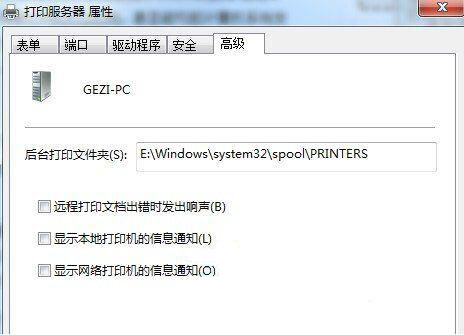
按照上文為你們講解的win7系統中修改打印機緩存文件夾的具體步驟介紹,小伙伴們也趕快去試試吧!
相關文章:
1. Win7系統下Win10安裝程序無法正常啟動怎么辦?2. win7系統中桌面圖標不見了具體處理方法3. Win7系統et文件怎么打開?4. Win7系統不會在系統里調節屏幕亮度怎么辦?Win7系統屏幕調節亮度教程5. win7系統打開無線服務失敗怎么辦?具體操作步驟6. Win7如何取消開機密碼?Win7系統開機密碼破解步驟7. Win7系統怎樣設置打印機共享?Win7系統設置打印機共享的方法8. Win7系統怎么卸載IE瀏覽器?卸載IE瀏覽器的方法分享9. win7系統64位旗艦版怎么提高網速?win7系統64位旗艦版提高網速方法介紹10. Win7系統開機提示無法啟動SENS服務怎么解決?開機提示無法啟動SENS的解決方法
排行榜
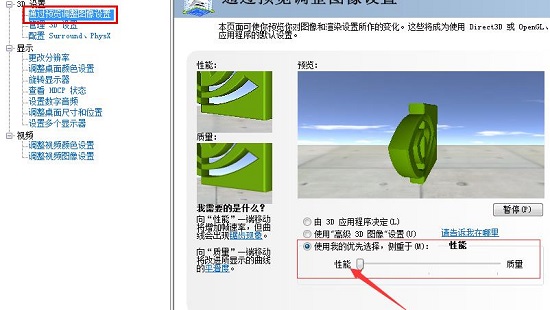
 網公網安備
網公網安備